
จาก ประตูชะลอตัว มีผู้ใช้หลายคนที่มีเครื่องปลายทางเช่น iPhone 6s ที่กำลังคิดถึงกลไกที่ช่วยให้พวกเขาปรับปรุงประสิทธิภาพได้ ที่อุปกรณ์ของคุณนำเสนอ และในความเป็นจริงนั้นชัดเจน iOS 11 ทำงานได้แย่ลงอย่างเห็นได้ชัดบนอุปกรณ์ที่มีอายุมากกว่าสองปีแม้ว่าแบตเตอรี่จะไม่สึกหรออย่างเห็นได้ชัดก็ตาม
ด้วยเหตุนี้และเช่นเดียวกับใน Actualidad iPhone เราต้องการช่วยเหลือผู้อ่านของเราเสมอเพื่อให้อุปกรณ์ของพวกเขาดูเหมือนวันแรก เราจะสอนเคล็ดลับง่ายๆสองสามข้อเพื่อปรับปรุงประสิทธิภาพของ iPhone ของคุณอย่างมีนัยสำคัญเพื่อที่คุณจะได้ไม่ต้องเปลี่ยนแบตเตอรี่ หรือทางเลือกอื่น ๆ
และอย่างที่คุณทราบกันดี Apple ได้ประกาศว่าคุณสามารถเปลี่ยนแบตเตอรี่ที่เสื่อมสภาพในอุปกรณ์ของคุณได้ด้วย "แค่" ยูโร 29 ซึ่งการสึกหรอของมันจะน้อยที่สุดซึ่งจะทำให้โปรเซสเซอร์ทำงานได้เต็มประสิทธิภาพดังนั้นจึงป้องกันการลดความเร็วลงอย่างมีนัยสำคัญของโปรเซสเซอร์ที่ตรวจจับการสึกหรอของแบตเตอรี่โดยมีเจตนาตาม Apple ของ คาดว่าอุปกรณ์จะดับโดยไม่คาดคิดเนื่องจากการใช้แบตเตอรี่มากเกินไป. สิ่งที่มักจะเรียกว่าแบตเตอรี่ ไม่ได้ปรับเทียบ และนั่นทำให้เกิดการวิพากษ์วิจารณ์มากมาย
ขั้นแรก: ตรวจสอบสถานะการสึกหรอของแบตเตอรี่
ตามที่เราได้แจ้งไปเมื่อไม่นานมานี้หากแบตเตอรี่ของคุณมีการสึกหรอสูงอย่างน่าทึ่งคุณจะไม่ได้รับกลไกใด ๆ ที่ iPhone ของคุณใช้งานได้เหมือนเดิมซึ่งจะทำให้คุณมีค่าใช้จ่ายทางเศรษฐกิจที่น่าสนใจใช่น้อยกว่าที่เราพบก่อนหน้านี้ ดังนั้นคุณจะสามารถไปที่ Apple Store เพื่อขอเปลี่ยนแบตเตอรี่ได้ แต่ ... ฉันจะตรวจสอบการสึกหรอของแบตเตอรี่ได้อย่างไร? ขั้นตอนแรกคือการดาวน์โหลดแอปพลิเคชันฟรีที่เราฝากไว้ให้คุณด้านบน และนั่นจะแสดงให้เราเห็นข้อมูลการสึกหรอเป็นเปอร์เซ็นต์ได้อย่างง่ายดาย
การอัปเดตพื้นหลังยังใช้

การอัปเดตเบื้องหลังช่วยให้แอปพลิเคชันทำงานต่อไปและติดต่อกับเซิร์ฟเวอร์เพื่อส่งเนื้อหาได้เร็วขึ้น น่าเสียดายที่งานประเภทนี้ที่ดำเนินการนอกเหนือจากสิ่งที่เรากำลังทำใน iOS ทำให้ประสิทธิภาพของแอปพลิเคชันที่เหลือได้รับผลกระทบ แม้ว่าการจัดการกระบวนการใน iOS (เช่นเดียวกับหน่วยความจำ RAM) จะค่อนข้างดี แต่ความจริงก็คือมันมีผลต่อโดยเฉพาะอย่างยิ่งความเป็นอิสระของอุปกรณ์ ด้วยประการฉะนี้ เคล็ดลับแรกคือคุณไปที่ การตั้งค่า> ทั่วไป> การอัปเดตพื้นหลัง และดำเนินการปิดการใช้งานฟังก์ชันนี้
จับตาดูตำแหน่งที่ตั้งและแอปพลิเคชันที่ใช้งาน
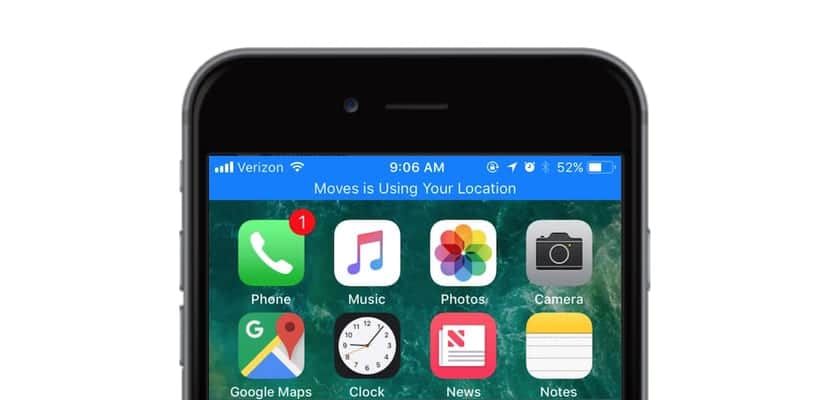
เราคุ้นเคยกับการยอมรับเงื่อนไขทั้งหมดของแอปพลิเคชันใหม่โดยไม่ต้องอ่านด้วยความตั้งใจเพียงอย่างเดียวที่จะทำให้ขั้นตอนการกำหนดค่าเสร็จสิ้นโดยเร็วที่สุดแม้ในแอปพลิเคชันเนทีฟเช่น App Store แต่ ... ฉันต้องการแอปพลิเคชันนี้เพื่อใช้ตำแหน่งของฉัน "เสมอ" หรือไม่
เป็นสิ่งสำคัญแล้วที่คุณเข้า การตั้งค่า> ความเป็นส่วนตัว> ตำแหน่ง และการตั้งค่าแยกกันระหว่างความเป็นไปได้ทั้งสาม: ไม่เลยเมื่อใช้แอปและตลอดเวลา ด้วยวิธีนี้คุณจะใช้ประโยชน์จากการใช้ทรัพยากร
ระวังแอพที่ปรับแต่งไม่ดี
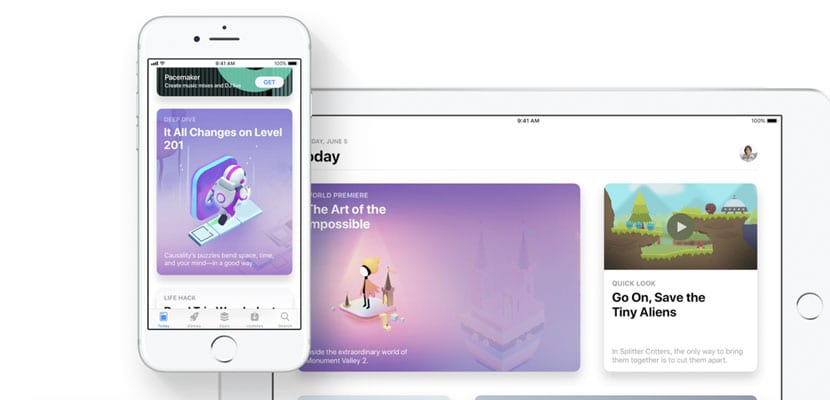
แอปพลิเคชันจำนวนมากโดยเฉพาะแอปพลิเคชันรุ่นเก่าใช้ทรัพยากรอุปกรณ์อย่างไม่มีประสิทธิภาพโดยเฉพาะอย่างยิ่งแอปพลิเคชันที่ไม่ได้รับการปรับให้เหมาะกับโปรเซสเซอร์ x64 แม้ว่า Apple จะกำจัดออกจาก iOS App Store อย่างแท้จริงก็ตาม ขอแนะนำให้เรารับรู้ว่าแอปพลิเคชั่นใดที่นำเสนอประสิทธิภาพที่แย่ที่สุดในอุปกรณ์และ ไปที่ App Store ด้วยความตั้งใจที่จะแทนที่ด้วยทางเลือกที่มีประสิทธิภาพมากขึ้นด้วยการใช้ทรัพยากร แอปพลิเคชันเหล่านี้รับรู้ได้ง่ายเนื่องจากโดยทั่วไปเป็นแอปพลิเคชันที่ทำให้แบตเตอรี่ลดลงอย่างรวดเร็วและปริมาณการใช้ข้อมูลมือถือพุ่งสูงขึ้นโดยไม่มีเหตุผลชัดเจน
ปัญหาแป้นพิมพ์ iOS? มันมีวิธีง่ายๆ
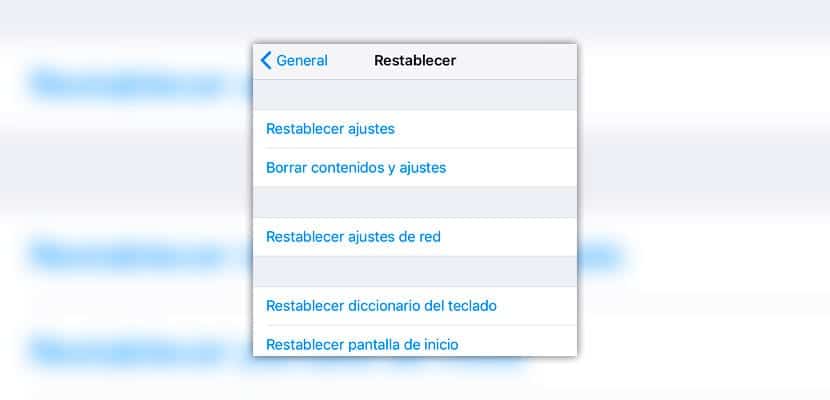
แป้นพิมพ์เป็นหนึ่งในคีย์บอร์ดที่ได้รับผลกระทบมากที่สุดในการอัปเดต iOS อย่างไม่ต้องสงสัยเนื่องจากมีปัญหาร้ายแรงเกี่ยวกับการกดแป้นพิมพ์และ LAG อย่างไรก็ตามเทคนิคที่ง่ายที่สุดจะใช้ได้กับผู้ใช้ส่วนใหญ่ คุณจะต้องไปที่ การตั้งค่า> ทั่วไป> รีเซ็ต และคลิกที่ฟังก์ชั่น "รีเซ็ตพจนานุกรมแป้นพิมพ์" ด้วยวิธีนี้ iOS จะคืนค่าการทำงานของเนื้อหาเดียวกันและเนื้อหาที่จัดเก็บไว้และคุณจะสังเกตได้ว่าการกดแป้นพิมพ์และความเสถียรของสิ่งเดียวกันนั้นดีขึ้นอย่างมีนัยสำคัญอย่างไร
ปิดคุณสมบัติที่ใช้จ่ายได้เหล่านี้

iPhone มีฟังก์ชันมากมายที่ไม่จำเป็นต้องตรงตามความต้องการของผู้ใช้ด้วยเหตุนี้เราจึงขอแนะนำให้คุณปิดการใช้งานฟังก์ชันบางอย่างที่เรานำเสนอด้านล่างนี้:
- Siri และการค้นหา: ปิดใช้งาน "หวัดดี Siri" ค้นหาและปรึกษาคำแนะนำ
- อย่าเปิดใช้งานโหมดพลังงานต่ำ
- ปิดการดาวน์โหลดแอปอัตโนมัติ: การตั้งค่า> iTunes Store และ App Store
- ปิดใช้งานคุณสมบัติ iCloud เช่นคลังรูปภาพและ HomeKit
เราหวังว่าเคล็ดลับของเราจะช่วยคุณปรับปรุงประสิทธิภาพของ iPhone ของคุณมิฉะนั้นตัวเลือกที่มีอยู่เสมอคือการกู้คืนและกำหนดค่า เหมือนใหม่.

ทำไมพวกเขาถึงบอกว่าคุณไม่ต้องเปิดใช้งานโหมดประหยัด?
เพราะนั่นจะทำให้ iPhone หรือ iPad ลดประสิทธิภาพของโปรเซสเซอร์เพื่อประหยัดแบตเตอรี่และลดความเร็วของเครื่อง
เหตุใด iPhone 5S จึงไม่เข้าสู่แคมเปญเปลี่ยนแบตเตอรี่เมื่ออัปเดตเป็น iOS 11 และปัญหาการชะลอตัวเริ่มต้นด้วย iOS 10